リソースの読み込みに失敗しました: サーバーは 404 のステータスで応答しました
公開: 2022-08-16- ステータス 404 エラー メッセージの原因は何ですか?
- リソースの読み込みに失敗したという警告を修正する方法
- サイト所有者が取るべき行動
- 結論
「リソースの読み込みに失敗しました: サーバーは 404 のステータスで応答しました」というメッセージは、Web サイトの訪問者が経験する一般的なエラーです。 このエラーが表示された場合は、アクセスしようとしている Web サイトにブラウザーがアクセスできないことを意味します。 しかし、この種のエラーの原因は何ですか?どうすれば修正できるでしょうか?
これらは、この記事が答えようとしている質問です。
ステータス 404 エラー メッセージの原因は何ですか?
404 エラーは、Web サーバーに送信された要求を実行できない場合に発生します。 これは、アクセスしようとしている Web サイトまたはページがサーバー上に見つからないことを意味します。 ページが存在しないか壊れています。
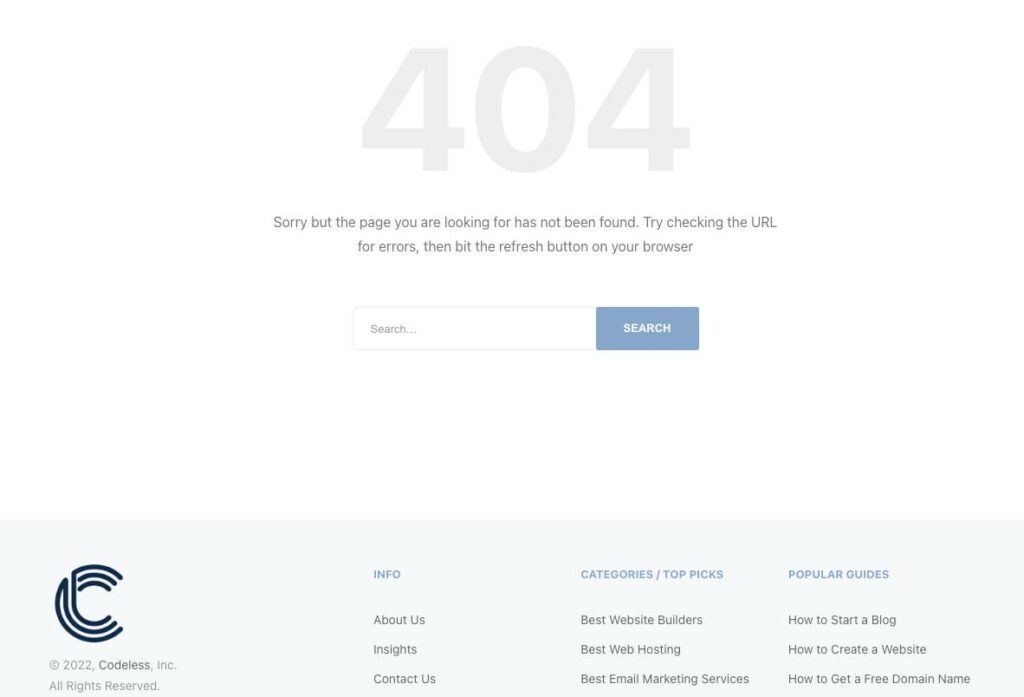
HTTP 404 ステータスは、次のようなさまざまな形式で表示できます。
- 404 ページが見つかりません
- 404 見つからないエラー
- HTTP 404
- 404エラーファイルもしくはディレクトリーが見つかりません
- エラー404
- HTTP 404 が見つかりません
- エラー 404。お探しのページが見つかりません
- 要求された URL はこのサーバーで見つかりませんでした
- 404 HTTP 404
404 メッセージは個々の Web サイトによってカスタマイズされているため、同じメッセージのこれらのバリエーションが表示されます。 したがって、上記のように、任意の形式でメッセージが表示されることを期待してください。 このエラーは、どのブラウザーでもどのオペレーティング システムでも発生する可能性があります。
ロードに失敗した理由はいくつかあります。サーバーは 404 エラー メッセージのステータスで応答しました。
- 無効な URL: 無効な URL は、存在しないページの URL です。 URL に存在しないファイル名を使用している可能性もあります
- 無効な相対パス: 無効な URL パスは、間違ったフォルダーへのパスを入力したことを意味し、これにより 404 エラーが発生する可能性があります
- 欠落しているリソース: 欠落しているリソースは、取得しようとしているリソースが欠落しており、サーバーがそれを取得できないという理由だけで、 404 エラー メッセージを引き起こす可能性もあります。
- WordPress サイトのパーマリンクの問題: サイトのパーマリンクの問題によって、エラー メッセージが表示される場合もあります。
リソースの読み込みに失敗したという警告を修正する方法
多くの場合、404 エラーはクライアント側のエラーですが、常にそうとは限りません。 これは、それがあなたの側の間違いである可能性があることを意味し、あなたの側でエラーを修正することが可能です. また、開発者またはサイト所有者のせいである可能性もあります。その場合、エラーは彼らの側からのみ修正できます。
HTTP 404 エラーを解決することが証明されているソリューションの一部を次に示します。
ウェブサイトをリロードする
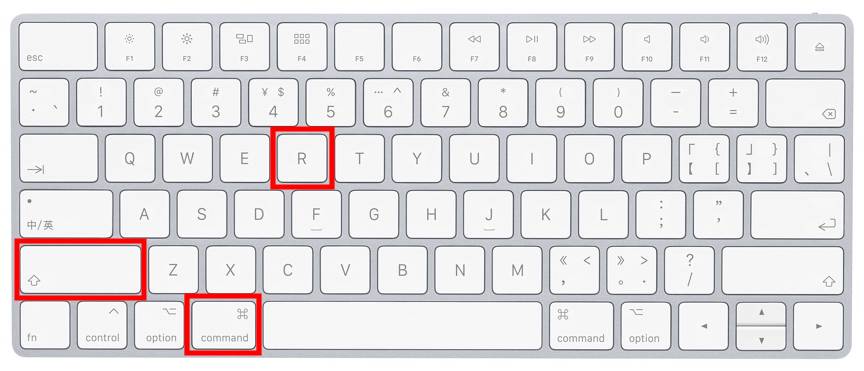
最初に試すことができる最も簡単な修正の 1 つは、Web サイトをリロードすることです。 これを行うには、MAC OSx の場合は Command+ Shift +R、Windows の場合はキーボードの F5 キーを押すか、ブラウザーの更新/再読み込みアイコンをクリックします。 これにより、最初のサイト訪問時にサーバーがダウンしていた場合、またはページが正しく読み込まれなかった場合に問題が解決されます。
正しい URL を使用する
間違ったURL を入力すると、リソースの読み込みに失敗することもあり、サーバーは 404 エラー メッセージのステータスで応答しました。 URL のスペル ミスや記号の配置ミスがないか、URL を再確認します。
WordPress サイトの所有者は、WordPress ダッシュボード -> [設定]に移動し、[一般] を選択して、WordPress アドレス URL とサイト アドレス URL を探すことで、この問題を解決できます。 2 つの URL が正しく、同じ値を保持していることを確認してください。 新しい設定を保存します。
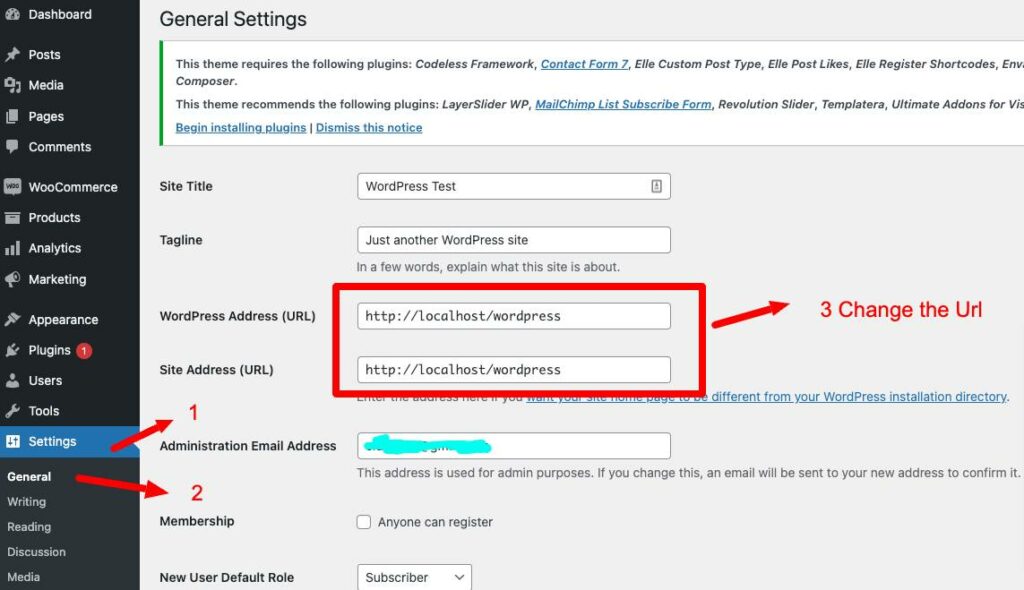
正しい相対パスを使用する
404 ステータス エラー メッセージが表示されないようにするには、常に正しい相対パスを使用する必要があります。 探している画像、ファイル、ページ、または特定のリソースが、ソース コード内の別のフォルダーにある場合があります。
ディレクトリ レベルに戻ることで、トラブルシューティングを行うことができます。 たとえば、アクセスしているページに example.com/Dir1/Dir2/Dire3 のような URL があり、404 エラー メッセージが表示される場合は、前のディレクトリ レベル – example.com/ に戻ることができます。方向 1/方向 2。
検索エンジンでページを検索する
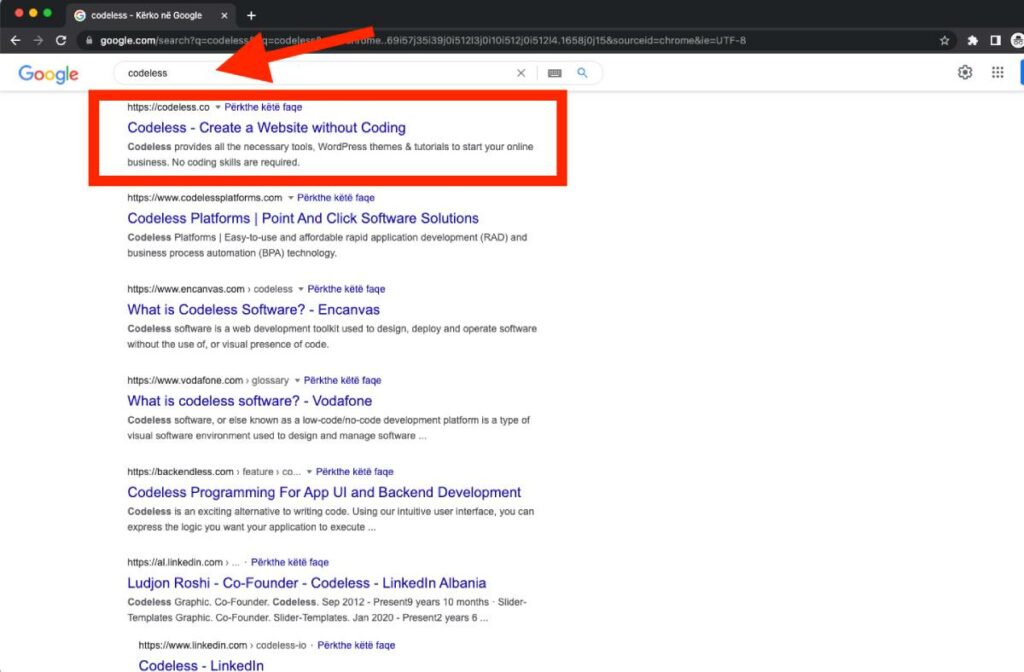
相対パスを変更して URL を修正しても、問題が解決しない場合があります。つまり、間違った URL アドレスをまだ使用しているということです。 使用できる簡単なトリックは、Google などの一般的な検索エンジンでページを検索することです。 単純な Google または Bing 検索で、正しい URL を含む結果が得られるはずです。

別の方法として、Web サイト内で探しているページを検索することもできます。 多くのサイトには、関心のある特定のページや記事にすばやくアクセスするための検索機能があります。 ホームページに戻り、目的のページを検索します。
ブラウザのキャッシュをクリアする
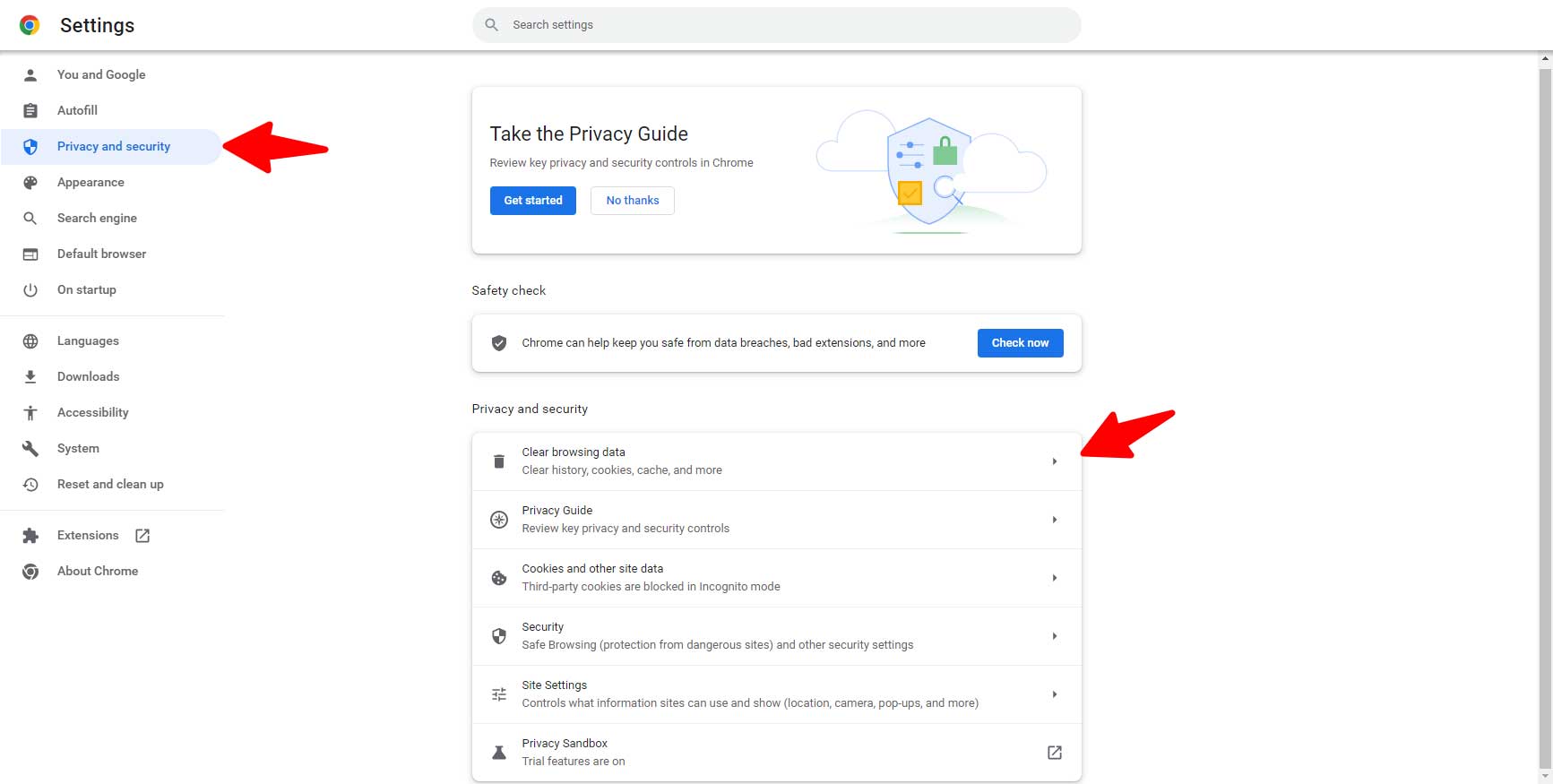
404 エラー メッセージが表示されるのは自分だけで、他のユーザーがページに正常にアクセスできる場合や、別のデバイスでサイトにアクセスできる場合があります。 ブラウザのキャッシュをクリアすると、問題が解決する場合があります。 キャッシュをクリアしても問題を解決できない場合は、ブラウザーの Cookie をクリアすることもできます。
続きを読む: Err_Cache_Miss_Error を修正する方法
シークレット ウィンドウを使用する
プライベート モードまたはシークレット モードでは、Cookie とキャッシュが保持されます。 そのため、プライベートウィンドウにリニューアルしたページを表示することが可能です。
DNS サーバーの変更

1 つの Web サイトの複数のページ、または Web サイト全体で HTTP 404 エラー メッセージが表示されることがあります。 DNS サーバーを変更すると、他のネットワークまたはデバイスで同じ Web サイトにアクセスできる場合、問題を解決できます。
続きを読む: Err_Name_Not_Resolved 2022 を修正する方法
WordPress のパーマリンクを更新する
WordPress サイトのサイト全体の 404 エラーは、Web サイトの所有者または管理者のみが修正できます。 パーマリンク設定を更新すると、この問題が解決するはずです。
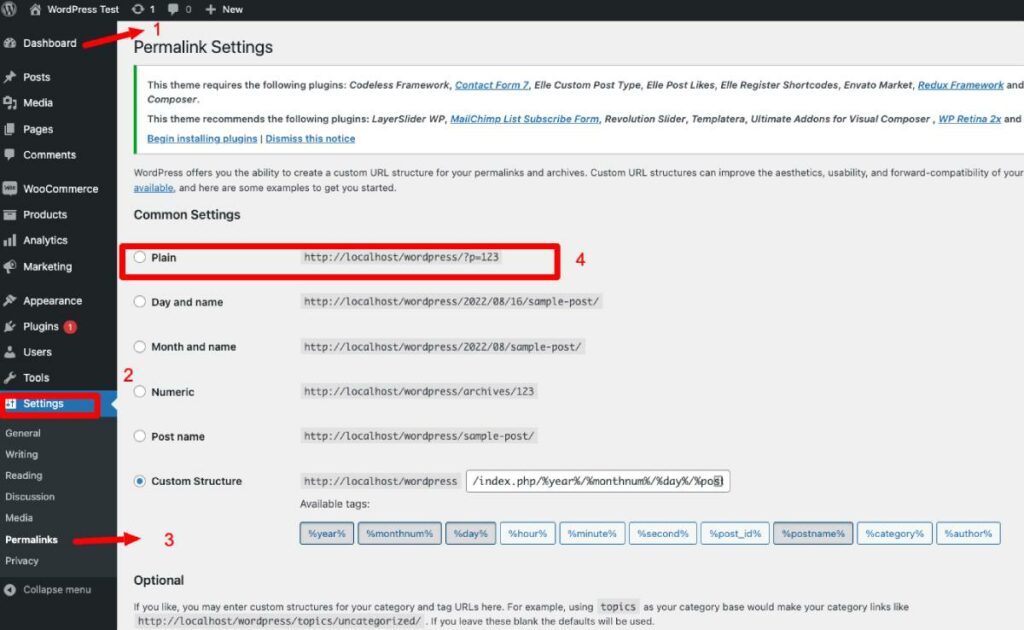
WordPress ダッシュボードに移動し、[設定]を選択してから [パーマリンク] に移動し、最後に [変更を保存] をクリックします。 編集や変更を行う必要はありません。
これがうまくいかない場合は、パーマリンク設定を Plain and Save に変更してから、古い設定に再度設定してみてください。 これはpermalink resetと呼ばれ、私の場合はうまくいきました。
また読むことができます:
不足しているリソースを置き換える
Web サイトの所有者は、クライアント側で HTTP 404 エラー メッセージの原因となっている不足しているリソースを置き換える必要があります。 まず、エラー メッセージの存在を確認してから、含める必要があるリソースを特定します。
不足しているリソースは、ファイル、オーディオ、または画像である可能性があります。 エラー メッセージは、リソースが削除されたか、リロードに失敗したことを意味します。 リソースを交換すると、問題が解決するはずです。
これは、Web サイトに適切な SSL 構成がないことによっても発生する可能性があります
ウェブサイトに連絡する
アクセスしようとしているページが、Web サイトの所有者によってサーバーから完全に削除されている場合があります。 その場合、上記のいずれの操作を行っても、サーバー上で利用できないページにアクセスすることはできません。 サイトの所有者に直接連絡することで、ページが利用可能かどうかを確認できます。
ページが別のフォームまたはページに存在するが、所有者が古い URL を新しい URL にリダイレクトするのを忘れている場合は、所有者に連絡することで解決策を得ることができます。 所有者がこの問題を解決するのを手伝ってください。新しい訪問者が古い URL を使用すると、新しいページにリダイレクトされます。
もう 1 つの可能性は、Archive.org Web サイトから古い Web サイトを確認することです。
サイト所有者が取るべき行動
サイト所有者または開発者は、404 ステータス エラーを修正するために、サイト訪問者からの連絡を待つべきではありません。 エラーの発生を防ぐために、いくつかのアクションを実行できます。 404 エラーの識別に使用できる無料のツールがいくつかあります。
Google Search Console は、Web サイトの 404 ステータス コードを検出するために使用できる無料ツールの 1 つです。 Google クローラーによって検出された 404 エラーはすべて、検索コンソールに表示されます。 サーチコンソールからエラーを修正することも可能です。
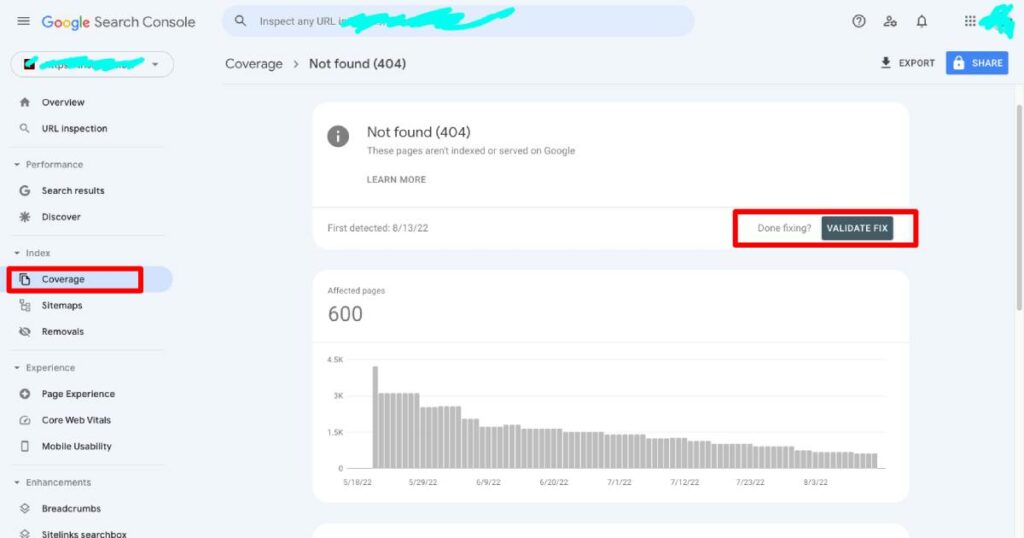
サイトの所有者は、古い壊れたページまたはリンクを、ページの新しいライブおよび作業バージョンにリダイレクトする必要もあります。 さまざまな理由で、Web サイトに 404 エラー ページを作成しなければならない場合があります。
404 エラー ページを作成する
WordPress、Joomla、または Drupal で Web サイトを実行しているサイト所有者は、ページが見つからない場合、CMS によって自動的に生成された404 エラー ページを持っています。 ただし、メッセージをパーソナライズまたはカスタマイズすることは可能です。 カスタム Web サイトの所有者は、ルート ディレクトリにエラー ページ (404.html や 404.php など) を作成できます。
結論
リソースの読み込みに失敗しました。サーバーがステータス 404 で応答しました。これは、特定のページにアクセスできないエラーです。 これは、間違った URLや間違った URL パスを入力したか、上記のその他の理由が原因である可能性があります。 クライアント側からエラーを修正するためのソリューションを提供しました。
サイトの所有者は、このエラーが発生する前に予防することにも積極的に取り組む必要があります。 Google Search Console は、Web サイトの 404 エラーの問題を特定して修正するのに役立つ便利な無料ツールです。
